
www.philips.com/welcome
Brilliance
328B6
ZH 用户手册 1
客户服务与保修 21
故障排除和常见问题解答 24
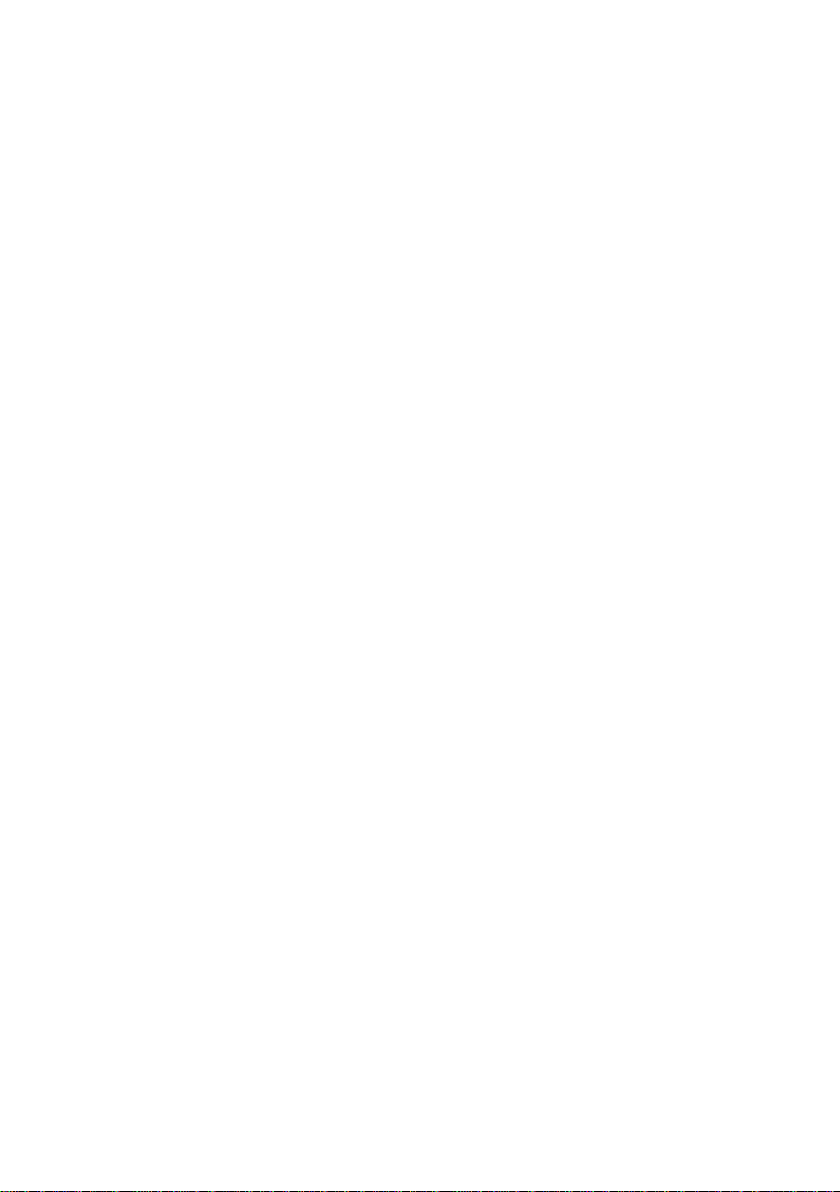
目录
1. 重要 ................................................. 1
1.1 安全措施与维修 ............................. 1
1.2 标志说明 ........................................ 2
1.3 产品和包装材料的废弃 ................ 3
2. 设置显示器 .................................... 4
2.1 安装 ................................................ 4
2.2 操作显示器 ....................................6
2.3 MultiView ................................... 10
2.4 卸下底座装置 ...............................12
2.5 MHL(Mobile High-Definition
Link,移动高清链接)简介 .......13
3. 图像优化 ....................................... 14
3.1 SmartImage ................................14
3.2 SmartContrast ............................15
4. 技术规格 ....................................... 16
4.1 分辨率和预设模式 ...................... 19
4.2 Crystalclear ................................ 19
5. 电源管理 ......................................20
6. 客户服务与保修 ........................... 21
6.1 Philips平板显示器像素缺陷规
定 ...................................................21
6.2 客户服务与保修 ..........................23
7. 故障排除和常见问题解答 .......... 24
7.1 故障检修 ......................................24
7.2 一般常见问题解答 ......................25
7.3 MultiView常见问题解答 ........... 27
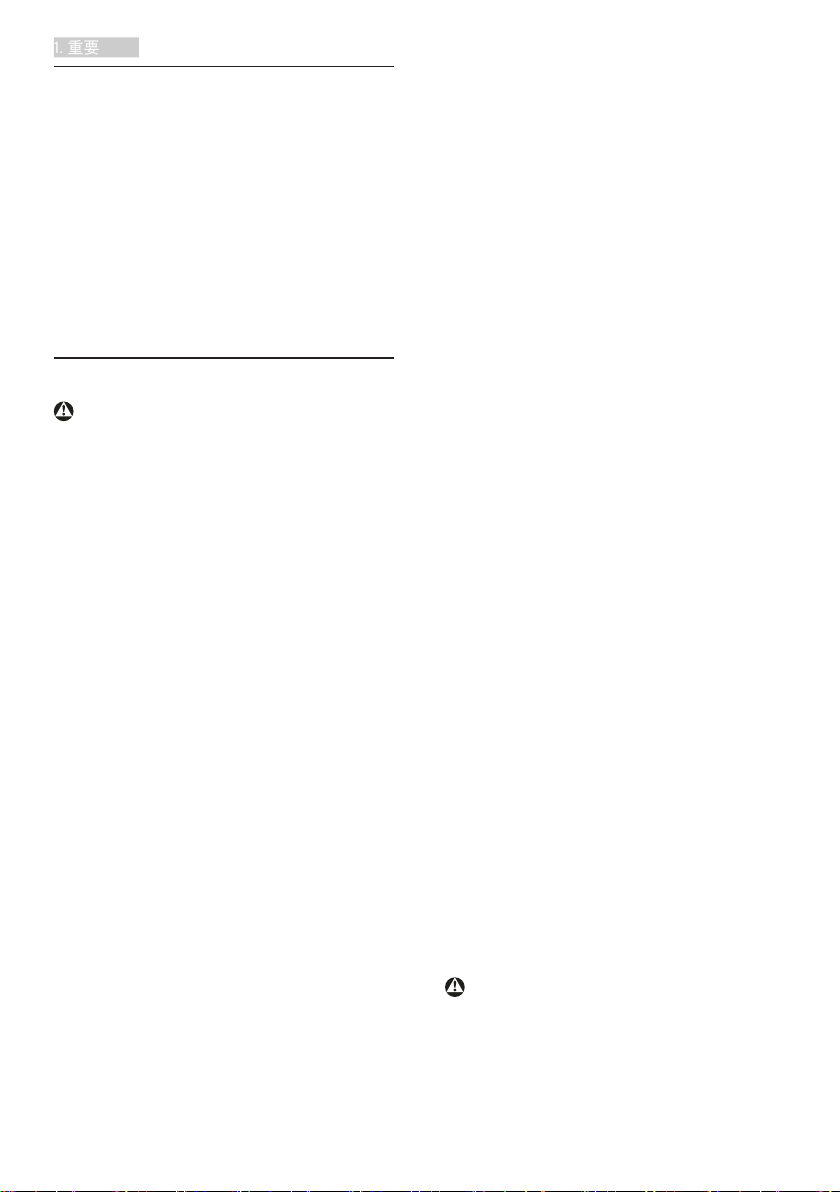
1. 重要
1. 重要
此电子版用户指南适合使用Philips显示器
的所有用户。请在使用您的显示器之前花
点时间阅读本用户手册。它包含与使用显
示器相关的重要信息和注意事项。
产品享受Philips保修须符合下列条件:产
品适当用于其设计目的、符合操作说明、
返修时提供原始帐单或付款收据,帐单或
收据应载明购货日期、销售商名称、产品
型号及生产号。
1.1 安全措施与维修
警告
使用本文档中未介绍的控制、调整或过程
可能导致碰撞、电气危险和/或机械危险。
连接和使用电脑显示器时,请阅读并遵循
以下说明。
操作
• 请使显示器远离阳光直接照射、明亮强
光线、以及任何其他热源。长期暴露于
此类环境可能导致显示器褪色和损坏。
• 移开任何可能掉入通风孔的物品或者会
妨碍显示器电子器件正常冷却的物品。
• 请勿堵塞机壳上的通风孔。
• 放置显示器时,确保电源插头和插座便
于插拔。
• 如果通过拔掉电源线或直流电源线关闭
显示器电源,则在重新连接电源线或直
流电源线以进行正常操作之前,必须等
待6秒钟。
• 请务必使用由Philips提供的经过认可的
电源线。如果电源线缺失,请与您当地
的服务中心联系。(请参见消费者信息
中心)
• 在使用过程中,请勿让显示器受到剧烈
震动或碰撞。
• 在使用或运输期间,不要敲打显示器或
使显示器掉落。
维护
• 为保护显示器以避免可能的损坏,请勿
过分施力于LCD面板。移动显示器时,
抓住边框将其抬起;抬起时,不要将手
或手指放在LCD面板上。
• 长时间不使用显示器时,应拔掉显示器
电源插头。
• 使用略微蘸湿的布清洁显示器时,应拔
掉显示器电源线插头。电源关闭时,可
以使用干布擦拭屏幕。但是,切勿使用
有机溶剂(如酒精)或含氨水的液体清
洁显示器。
• 为避免电击或本机永久性损坏,不要在
多尘、下雨、水附近或过分潮湿的环境
中使用显示器。
• 如果显示器被弄湿了,应尽快用软布擦
拭干净。
• 如果异物或水进入显示器,请立即关闭
电源,并拔掉电源线。然后,取出异物
或擦干水,并送到维修中心进行检修。
• 请勿在炎热、阳光直接照射或严寒的地
方存放或使用显示器。
• 为了保持显示器的最佳性能并延长使用
寿命,请在符合下列温度和湿度条件的
地方使用显示器。
• 温度:0-40°C 32-104°F
• 湿度:20-80% RH
关于图像烙印/重影的重要信息
• 显示器无人看管时务必启动移动的屏幕
保护程序。如果显示器将显示静止不
变的内容,请务必启用屏幕定期刷新应
用程序。长时间不间断显示静止或静态
图像可能会在屏幕上造成“烙印”,也
称“残像”或“重影”。
• “烙印“、“残像”或“重影”是液晶
面板技术的一种常见现象。多数情况
下,关掉电源一定时间后,“烙印”、
“残像”或“重影”会逐渐消失。
警告
若不激活屏幕保护程序或者屏幕定期刷新
应用程序,可能导致严重的“烙印”、
“残像”或“重影”现象,这些现象可能
不会消失,也无法修复。上面提到的损坏
不在保修范围内。
1

1. 重要
维修
• 只有专业的维修人士可以打开机壳盖。
• 如果在维修或集成时需要任何文档,请
与您当地的服务中心联系。(请参见“
消费者信息中心”一章)
• 关于运输信息,请参见“技术规格”。
• 不要将显示器放在阳光直接照射的车
内。
注
如果显示器工作不正常,或者当您参照本
手册中的操作说明而不知道应执行哪个步
骤时,请与服务技术人员联系。
1.2 标志说明
以下分节描述使用于此文件的标志惯例。
注、注意、警告
在此指南中,文字段落配有图标并以黑体
或斜体书写。这些段落含有注、注意或警
告字句。其使用如下:
注
此图标显示重要信息和提示,以助你更好
地使用你的电脑系统。
注意
此图标显示的信息提醒你如何避免硬体的
潜在损害或数据丢失。
警告
此图标显示对身体伤害的可能性,并警告
你如何避免此问题。
某些小心警告可能以不同格式出现,也可
能不带任何图标。在此类情况下,小心警
告的具体显示由管理机关规定。
2
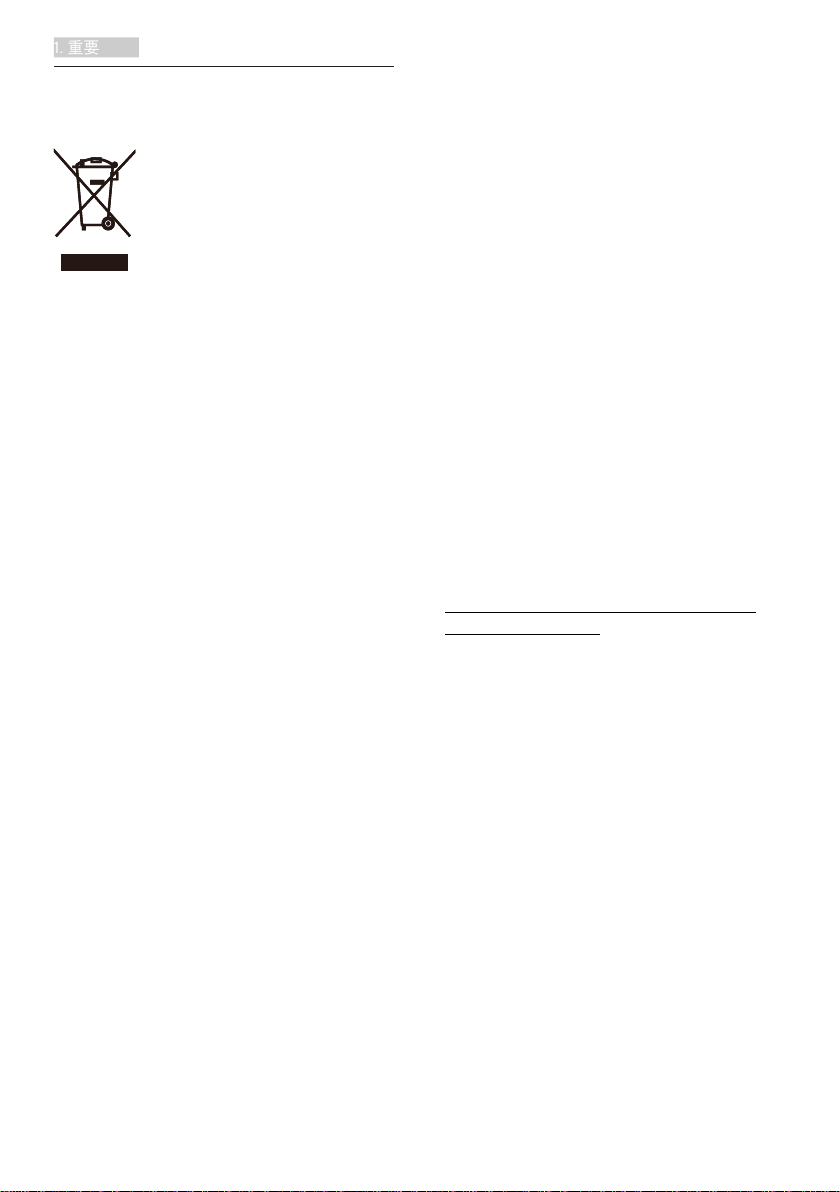
1. 重要
1.3 产品和包装材料的废弃
废旧电气和电子设备 - WEEE
This marking on the product or on
its packaging illustrates that, under
European Directive 2012/19/EU
governing used electrical and electronic
appliances, this product may not be
disposed of with normal household
waste. You are responsible for disposal
of this equipment through a designated
waste electrical and electronic
equipment collection. To determine the
locations for dropping off such waste
electrical and electronic, contact your
local government office, the waste
disposal organization that serves your
household or the store at which you
purchased the product.
Your new display contains materials
that can be recycled and reused.
Specialized companies can recycle
your product to increase the amount of
reusable materials and to minimize the
amount to be disposed of.
All redundant packing material has been
omitted. We have done our utmost to
make the packaging easily separable
into mono materials.
Please find out about the local
regulations on how to dispose of your
old display and packing from your sales
representative.
to optimize the environmental
performance of the organization's
product, service and activities.
From the planning, design and
production stages, Philips emphasizes
the important of making products that
can easily be recycled. At Philips, endof-life management primarily entails
participation in national take-back
initiatives and recycling programs
whenever possible, preferably
in cooperation with competitors,
which recycle all materials (products
and related packaging material) in
accordance with all Environmental
Laws and taking back program with the
contractor company.
Your display is manufactured with high
quality materials and components
which can be recycled and reused.
To learn more about our recycling
program please visit
http://www.philips.com/a-w/about/
sustainability.html
Taking back/Recycling Information for
Customers
Philips establishes technically and
economically viable objectives
3
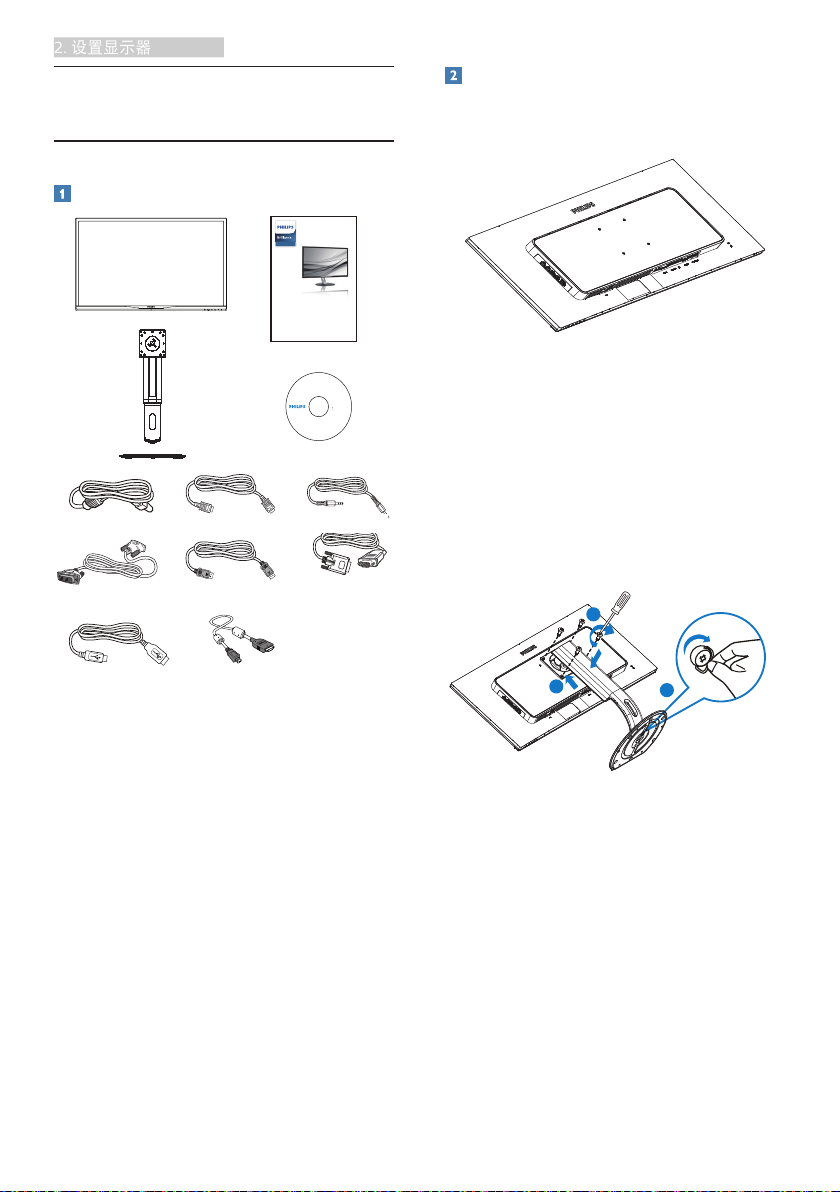
2. 设置显示器
2. 设置显示器
* VGA
* HDMI
* DP
Dual-link DVI
* USB
* MHL
Power
Audio
* CD
328B6
Register your product and get support at
www.philips.com/welcome
Quick
Start
©
2
0
1
8
K
o
n
i
n
k
l
i
j
k
e
P
h
i
l
i
p
s
N
.
V
.
A
l
l
r
i
g
h
t
s
r
e
s
e
r
v
e
d
.
U
n
a
u
t
h
o
r
i
z
e
d
d
u
p
l
i
c
a
t
i
o
n
i
s
a
v
i
o
l
a
t
i
o
n
o
f
a
p
p
l
i
c
a
b
l
e
l
a
w
s
.
M
a
d
e
a
n
d
p
r
i
n
t
e
d
i
n
C
h
i
n
a
.
V
e
r
s
i
o
n
This product was manufactured and brought to
the market by or on behalf of Top Victory
Investments Ltd. or one of its aliates. Top
Victory Investments Ltd. is the warrantor in
relation to this product. Philips and the Philips
Shield Emblem are registered trademarks of
Koninklijke Philips N.V. used under license.
Contents:
Monitor drivers
User’s Manual
User’s Manual
www.philips.com/welcome
使用产品前请阅读使用说明
保留备用
Monitor
2.1 安装
包装箱内物品
电源
音频
安装底座
1. 将显示器正面朝下放在平滑的表面上。
注意,切勿刮擦或损坏屏幕。
2. 用双手抓住颈杆。
(1) 轻轻将颈杆装到安装区域,直至插
闩将颈杆部锁住。
(2) 使用螺丝刀拧紧组装螺丝,将颈杆
牢牢固定到显示器。
(3) 用手指拧紧底座底部的螺丝,将底
座牢固地固定到支撑臂上。
2
*视国家(地区)而定
1
3
4
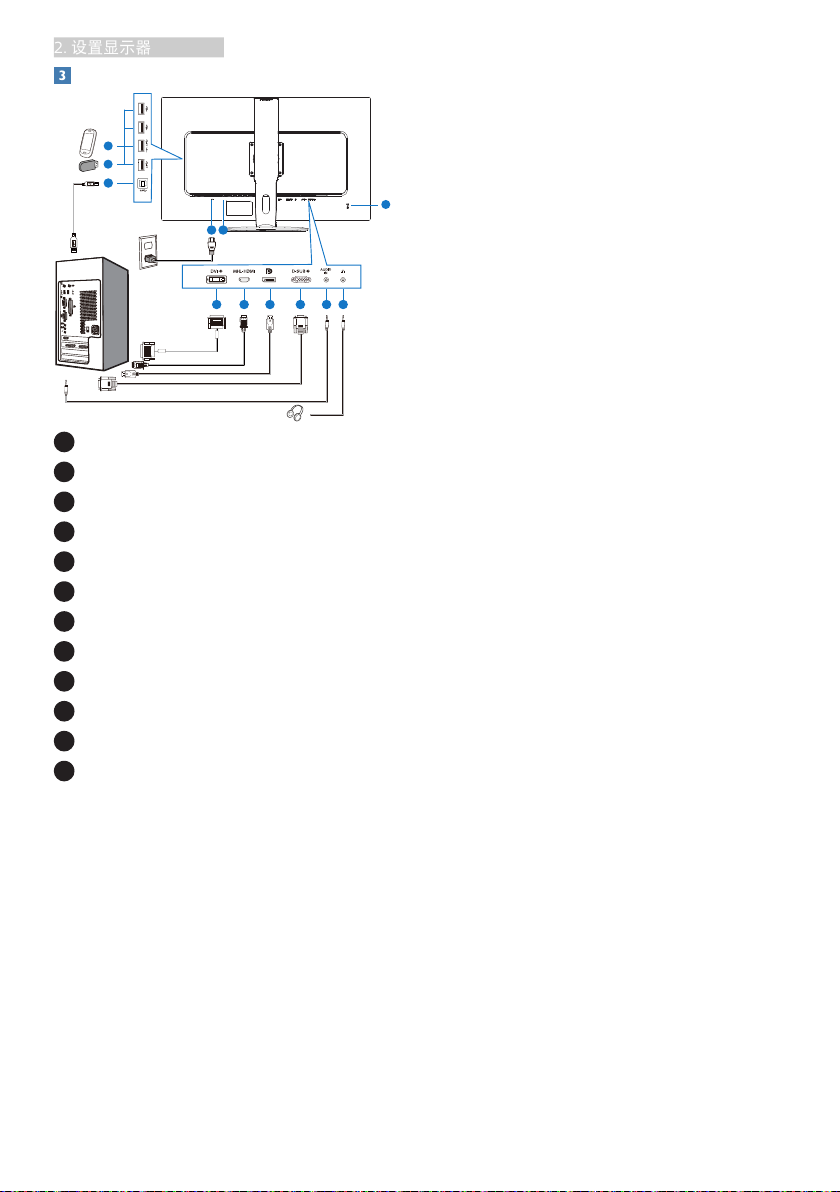
2. 设置显示器
连接到PC
12
11
10
1
Kensington防盗锁
2
耳机插孔
3
音频输入
4
VGA输入
5
DisplayPort输入
6
MHL-HDMI输入
7
DVI输入
8
交流电源输入
9
电源开关
10
USB上行端口
11
USB
下行端口
12
USB快速充电器
9
7 86 5 4 3 2
连接到PC
1. 将连接线牢固连接到显示器背面插口。
2. 先关闭电脑,再拉出电源线。
3. 将显示器讯号线连在电脑背面的视听连
接器。
1
4. 将电脑及显示器的电源线插入最接近的
插座内。
5. 打开计算机和显示器的电源。如果显示
器显示图像,则安装完毕。
5

2. 设置显示器
2.2 操作显示器
控制按钮介绍
5 4
6
7
打开或关闭显示器的电源。
访问OSD菜单
确认OSD调整。
调整OSD菜单。
用户首选项键。将您常用的
OSD功能自定义为“用户
键”。
PIP/PBP/交换/关闭
自定义您自己的“USER(用户)”键
您可以利用此热键设置您的常用功能键。
1. 按前面板上的 按钮进入OSD菜单画
面。
3
2. 按▲或▼按钮选择主菜单[OSD
Settings(OSD设置)],然后按 按
2
1
钮。
3. 按▲或▼按钮选择[User(用户)],然
后按 按钮。
4. 按▲或▼按钮选择所需的功
。
能:[Input(输入)]、[Audio
Source(音频源)]或[Volume(音
量)]。
5. 按 按钮确认您的选择。
至此,您可以直接按前面板上的热键了。
您预先选择的功能会显示出来以便您快速
访问。
返回上一级OSD。
SmartImage热键。有7种
模式供选择:Office(办
公)、Photo(照片)、
Movie(影片)、Game(游
戏)、Economy(经济)、
SmartUniformity、Off(关
闭)。
6

2. 设置显示器
例如,如果您选择了[Audio Source(音
MHL-HDMI
DisplayPort
PIP/PBP
Picture
Input
Color
Volume
Stand-Alone
Mute
DisplayPort
MHL-HDMI
DisplayPort
MHL-HDMI
DVI
Color
Audio
PIP/PBP
Picture
频源)]作为热键,按前面板上的 按
钮时,显示[Audio Source(音频源)]菜
单。
Audio Source
Audio In
屏幕显示(OSD)说明
什么是屏幕显示(OSD)?
屏幕显示(On-Screen Display,OSD)
是所有Philips LCD都具有的特性。它使得
最终用户可以通过屏幕说明窗口直接调整
屏幕性能或选择显示器功能。用户友好的
屏幕显示界面如下所示:
独立的音频播放,与视频输入无关
此Philips显示器可以独立播放音频源,而
与视频输入无关。
例如,您可以播放来自此显示器[
(音频输入)
同时观看[
]端口连接的音频源的MP3,
HDMI
DisplayPort
]或[
Audio In
]连接的视
频源。
1. 按前面板上的 按钮进入OSD菜单画
面。
Audio In
Audio Source
Audio
2. 按▲或▼按钮选择主菜单[Audio(音
频)],然后按 按钮。
3. 按▲或▼按钮选择[Audio Source(音
频源)],然后按 按钮。
4. 按▲或▼按钮选择所需的音频源:
[Audio In(音频输入)]、[MHLHDMI]或[DisplayPort]。
5. 按 按钮确认您的选择。
注
• 下一次开启此显示器时,在默认情况下
选择您之前选择的音频源。
• 如需变更,必须再次执行选择步骤以选
择新的所需音频源作为默认设置。
Input
VGA
控制键简介
在上面所示的OSD中,您可以按显示器
前面板上的 按钮移动光标,然后按
(确定)
按钮确认所作的选择或更改。
OK
7
